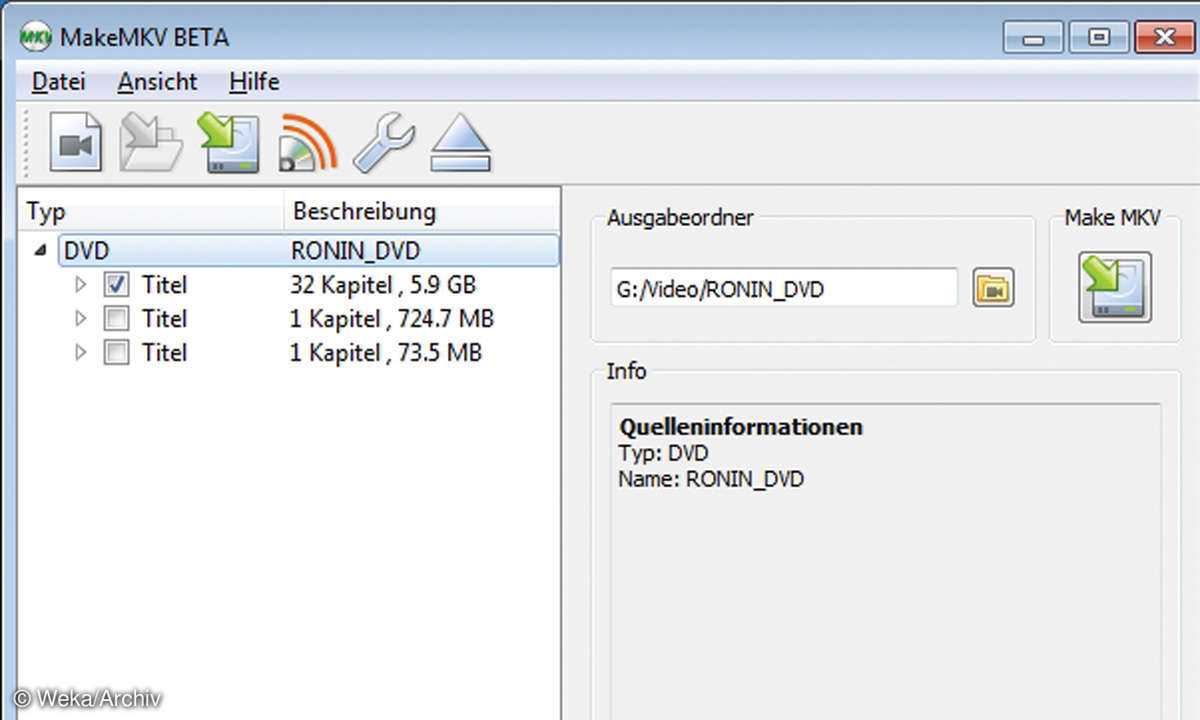DVD-Diashows
Eine Diashow als Video-DVD spielt jeder DVD-Player problemlos ab. Die peppigen Fotopräsentationen für TV-Screen und Beamer sind minutenschnell produziert.
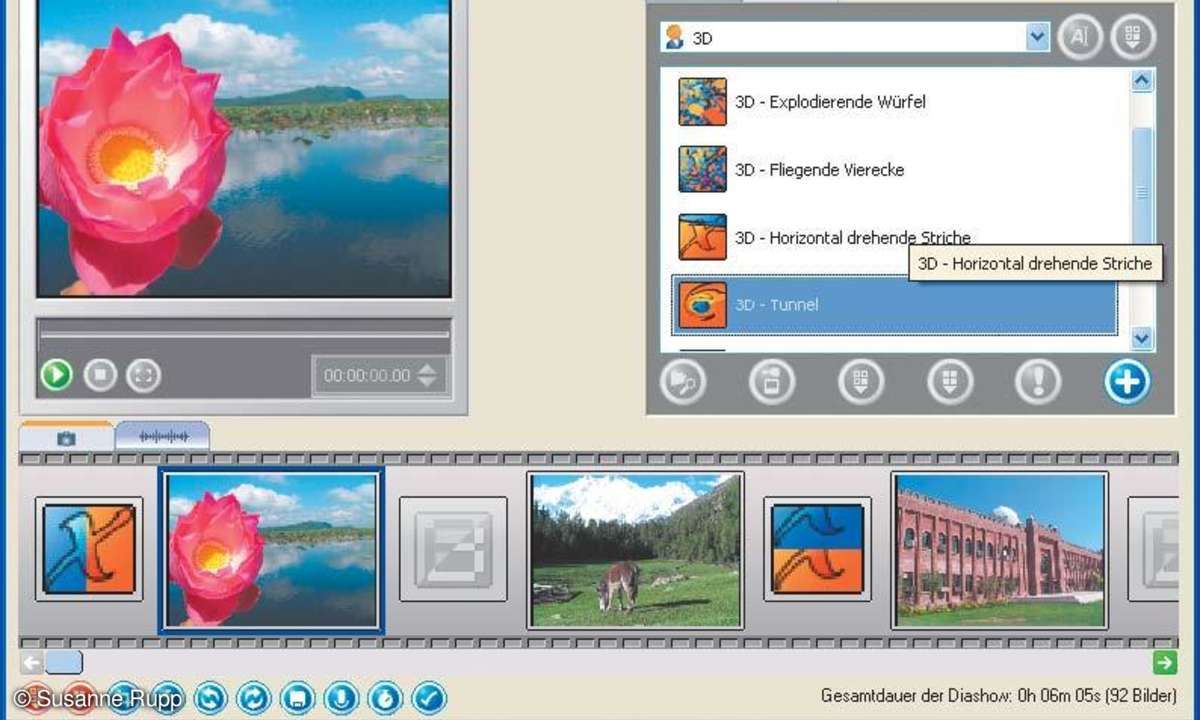
Wahre Pracht entfalten Digitalfotos erst bei der Wiedergabe auf einem großen TV-Flachbildschirm oder einem lichtstarken Videobeamer. Alles, was Sie dazu brauchen, steckt in der weit verbreiteten Brenn-Suite Nero. Damit verwandeln Sie Ihre Fotopräsentation in einen Video-Clip und brennen ihn im ...
Wahre Pracht entfalten Digitalfotos erst bei der Wiedergabe auf einem großen TV-Flachbildschirm oder einem lichtstarken Videobeamer. Alles, was Sie dazu brauchen, steckt in der weit verbreiteten Brenn-Suite Nero. Damit verwandeln Sie Ihre Fotopräsentation in einen Video-Clip und brennen ihn im Video-DVD-Standard auf einen Rohling. Die fertige Scheibe lässt sich problemlos nicht nur am PC, sondern auch auf jedem halbwegs aktuellen DVD-Player abspielen. Nero peppt die Vorführung dabei mit einer Vielzahl von Spezialeffekten auf, die für Kurzweile sorgen.
Wohnzimmertaugliche Diashow
Diashows lassen sich mit dem Modul Nero Vision komfortabel zusammenstellen, das Bestandteil von Nero in der Version 6 und 7 ist. In den abgespeckten OEM-Versionen, die zum Lieferumfang mancher Brenner gehören, ist Vision jedoch meist nicht enthalten. Starten Sie Nero Vision direkt oder wählen Sie im Projektassistenten StartSmart in der Kategorie Foto und Video den Punkt Diashow erstellen (DVD). Geben Sie Ihrem Fotoprojekt gleich zu Beginn einen aussagekräftigen Namen. Dazu klicken Sie auf die Schaltfläche Speichern, legen den Zielpfad und die Dateibezeichnung fest, und bestätigen mit Speichern. Nero Vision verwendet eine dreigeteilte Bedieneroberfläche: Rechts befindet sich der Medienbereich, in dem Sie Fotos, Videos und Musikdateien auswählen, links sehen Sie den Vorschaubereich. Unten befindet sich das Storyboard (Filmstreifen), auf dem Sie die Motive für die Diashow anordnen - bis zu 99 Fotos sind erlaubt.
Zur Auswahl Ihrer Bilddateien klicken Sie rechts im Medienbereich auf den blauen Button Nach Medien suchen. Wählen Sie Durchsuchen. Wechseln Sie zum Ordner mit Ihren Fotodateien, markieren Sie die gewünschten Motive und bestätigen Sie mit Öffnen. Sobald der grüne Balken von links nach rechts gewandert ist, sehen Sie die Bilder in alphabetischer Reihenfolge in der Fotoliste auf der rechten Fensterhälfte.
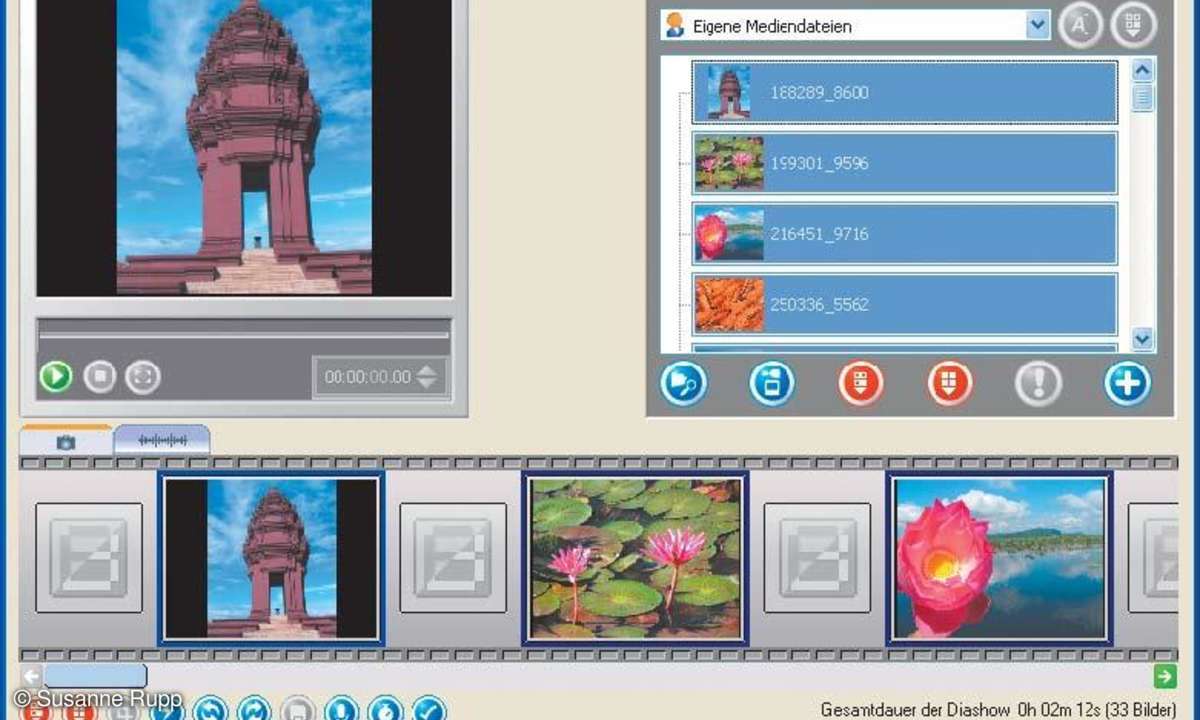
Wählen Sie das Motiv heraus, mit dem Sie beginnen möchten, und ziehen Sie es mit der Maus auf das erste der leeren Kästchen im grauen Storyboard-Balken. Setzen Sie nach und nach alle Bilder für die Diashow auf den grauen Streifen. Falls Sie ein Bild zwischendrin vergessen haben, ziehen Sie es mit der Maus an die richtige Stelle.
Fotos übergehen lassen
Liegen die Bilder in der richtigen Abfolge vor, fügen Sie Übergänge hinzu. Im Storyboard ist dazu zwischen den Bildern ein Platzhalter eingefügt, der stellvertretend für einen Überblendeffekt steht. Eine Übersicht der möglichen Effekte erscheint, wenn Sie oben rechts im Medienbereich auf das Register Übergänge anzeigen klicken. Nero Vision bietet verschiedene Varianten, Fotos ineinander übergehen zu lassen. Sie können ein Bild auffalten oder pixelartig auflösen lassen, einrollen oder in Streifen verschwinden lassen. Die kleinen Symbole zeigen eine Vorschau auf den jeweiligen Effekt. Den gewünschten Übergang ziehen Sie auf den leeren Platzhalter zwischen zwei Fotos im Storyboard. Für schnelle Resultate klicken Sie mit der rechten Maustaste auf einen leeren Platzhalter und wählen den Befehl Zufällige Übergänge verwenden für alle Übergangsfelder. Damit überlassen Sie Nero Vision die Auswahl der Überblendungen.
Die Anzeigedauer der Bilder (standardmäßig 4 Sekunden) und die Länge der Überblendungen (voreingestellt sind 2 Sekunden) passen Sie nach einem Doppelklick auf ein Bild im Filmstreifen an. Damit die Diashow dynamisch wirkt, sollten Sie die Länge der Übergänge besser kürzer einstellen. Kontrast- und Bildkorrekturen führen Sie über das blaue Blitz-Symbol unter dem Storyboard durch.
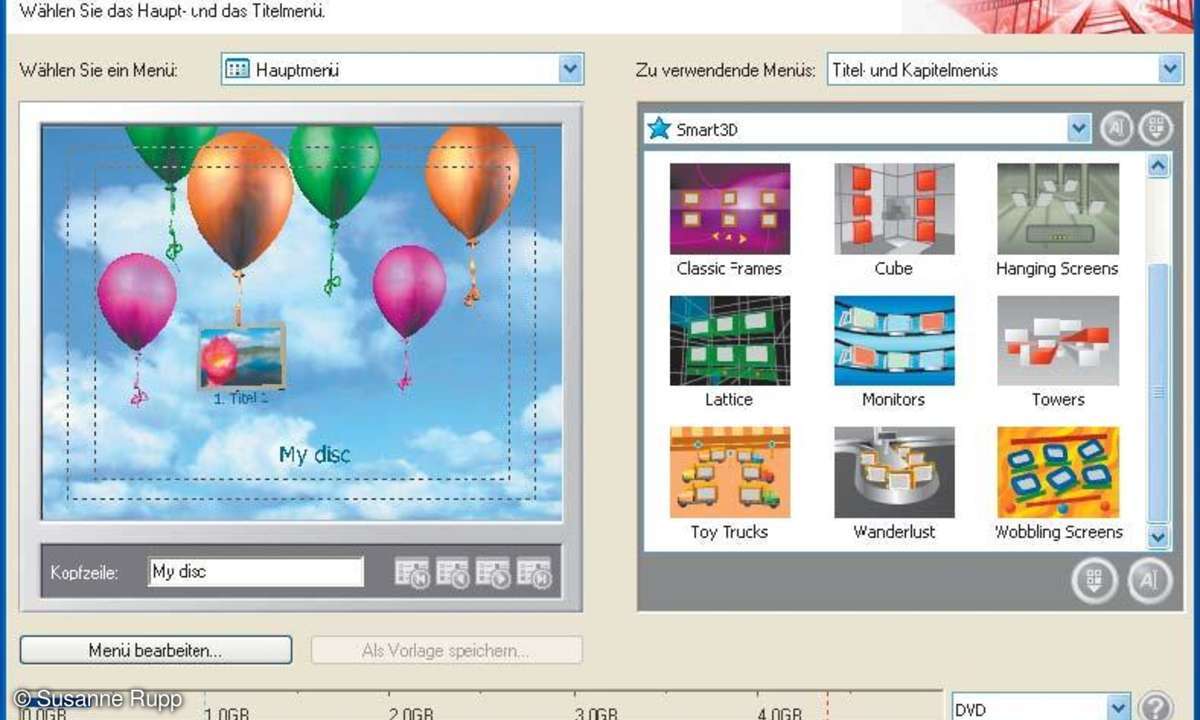
DVD-Auswahlmenü erstellen
Im nächsten Fenster zeigt Nero Vision die Zusammenstellung für Ihre DVD an. Als Titel 1 hat das Programm die Diashow eingefügt, die Sie gerade erstellt haben. Haben Sie wegen der Begrenzung auf 99 Bilddateien pro Diashow noch nicht alle Fotos untergebracht, wählen Sie Diashow erstellen, um eine weitere Fotopräsentation einzurichten.
Mit Weiter geht es zum Menü-Generator. Mit seiner Hilfe legen Sie ein Menü an, das automatisch beim Einlegen der DVD erscheint. Stellen Sie zunächst oben rechts bei Zu verwendende Menüs ein, welche Art von DVDMenü Sie nutzen möchten. Dann wählen Sie über das Ausklappmenü darunter eine der Vorlagen aus. Links erscheint eine Vorschau. Ein Klick darauf bringt Sie zum Bearbeitungsmodus, in dem Sie nahezu sämtliche Elemente des Auswahlmenüs nach Ihren Vorstellungen anpassen können.
Sobald Sie auf Weiter klicken, simuliert Nero die fertige Video-DVD. Damit kontrollieren Sie genau und ohne brennen, wie Ihre Diashow aussehen wird. Durch das DVD-Menü klicken Sie sich über die virtuelle Fernbedienung am rechten Fensterrand. Falls Ihnen noch eine Kleinigkeit nicht zusagt, klicken Sie auf Zurück und ändern Sie sie entsprechend. Anderenfalls wählen Sie Weiter, um zu den Brenneinstellungen zu kommen. Wählen Sie bei Brenne auf Ihren Brenner aus oder stellen Sie Image Recorder ein, wenn Sie das Projekt gerne als Image-Datei auf Festplatte speichern wollen. Ein Klick auf Brennen startet den Schreibvorgang.
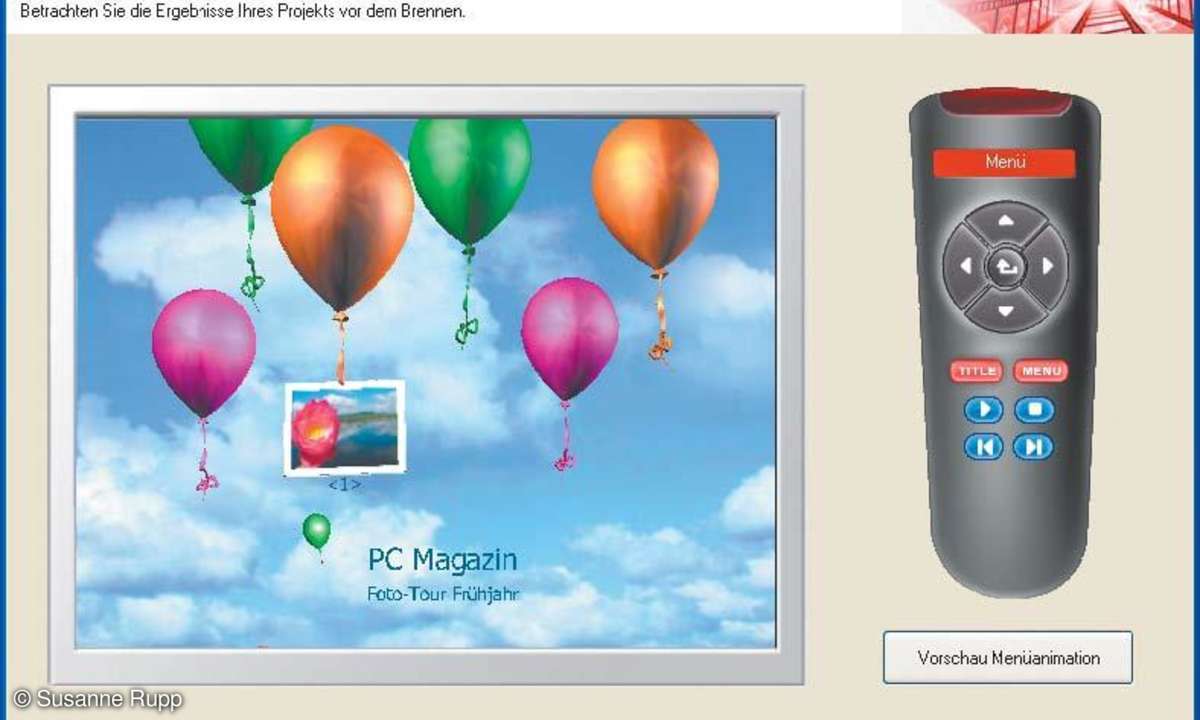
Einfach und elegant: Diashow mit Picasa
Mit der Freeware Picasa des Suchmaschinen- Riesen Google bringen Sie Ihre Fotos mühelos zur Vorführung auf den Bildschirm. Dank der integrierten Brennfunktion schreibt das Gratisprogramm Ihre Präsentation auch auf eine CD oder DVD. Diese können Sie auf jedem Windows-PC und auch auf manchen DVD-Playern abspielen. Zusätzlich enthält Picasa auch jede Menge Funktionen zur Verwaltung und Bearbeitung Ihrer Fotos, so dass Sie Ihre Bilder mit dem Programm bestens verwalten und in Szene setzen können.
Importieren: Beim ersten Programmstart durchsucht die Software die Festplatte und importiert alle gefundenen Bilddateien. Die Motive erscheinen dann in der Hauptbibliothek genannten Spalte ganz links im Fenster.
Zusammenstellen: Die Bilder eines Ordner lassen sich über den Button Diashow als Fotopräsentation vorführen und brennen. Um Fotos aus verschiedenen Verzeichnissen in einer Diashow zu zeigen, verwenden Sie die Tag-Funktion ("Label"). Mit ihrer Hilfe weisen Sie den gewünschten Fotos ein gemeinsames Stichwort zu. Picasa zeigt die Motive in der gleichen Reihenfolge an, in der sie in der Fotoablage erscheinen. Änderungen an der Sortierung nehmen Sie per Drag & Drop vor. Zwar bietet die Software nur einen Übergangseffekt, doch immerhin können Sie unter Tools/Optionen/ Dia-Show einen Ordner mit MP3-Dateien festlegen, dessen Inhalt während der Präsentation abgespielt wird.
Wichtig ist, dass der Player Fotos im JPG Format anzeigen kann, denn in dieses Format wandelt Picasa alle Bilddateien für den Brennvorgang um.